iPhone’da uygulama derecelendirme açılır pencerelerini nasıl devre dışı bırakacağınızı bildiğiniz zaman, bir iOS cihazına sahip olmanın en büyük sıkıntılarından birine nihayet son verebilirsiniz.
Uygulama derecelendirme açılır pencereleri varsayılan olarak etkindir. Bu, uygulamaları kullanırken, uygulamayı beğenip beğenmediğinizi ve iOS App Store’da derecelendirmek ve gözden geçirmek isteyip istemediğinizi soran bir açılır pencereyle karşılaşacağınız anlamına gelir.
iPhone 14 Pro’yu sevmeme ve piyasadaki en iyi telefonlardan biri olduğunu düşünmeme rağmen, bu açılır pencereleri gereksiz ve can sıkıcı buluyorum. Bir uygulamayı gerçekten beğenir veya beğenmezsem gidip kendi isteğimle bir inceleme bırakırım. Bu nedenle, bir inceleme bırakmamı isteyen pop-up’lar, yapmaya çalıştığım şeyin önüne geçiyor, bu yüzden her zaman Şimdi Değil’e dokunuyorum.
Yakın zamana kadar, bu açılır pencerelerin gerçekten devre dışı bırakılabileceğini çok az biliyordum. Dahası, bunları devre dışı bırakmak çok kolaydır ve Ayarlar menüsünde yalnızca birkaç dokunuş gerektirir. Ancak tam olarak nereye bakacağınızı bilmiyorsanız, yapmanız gereken düğmeyi kolayca kaçırırsınız.
Bu yüzden bu kılavuzu yazmaya ve size bunu tam olarak nasıl yapacağınızı göstermeye karar verdik. Bu nedenle, benim gibi iPhone’daki bu uygulama derecelendirme açılır pencerelerini çok sinir bozucu buluyorsanız, bunları nasıl kapatacağınızı öğrenmek için okumaya devam edin.
iPhone’da uygulama derecelendirme açılır pencereleri nasıl devre dışı bırakılır
- Ayarları aç
- App Store’a dokunun
- Uygulama İçi Derecelendirmeleri ve İncelemeleri kapatın
Her adım için tam resimli talimatları görmek için okumaya devam edin.
1. Ayarlar > App Store’a gidin
(Resim: © Gelecek)
Ayarlar uygulamasını açın Ve App Store’a dokunun.
2. Uygulama İçi Derecelendirmeleri ve İncelemeleri kapatın
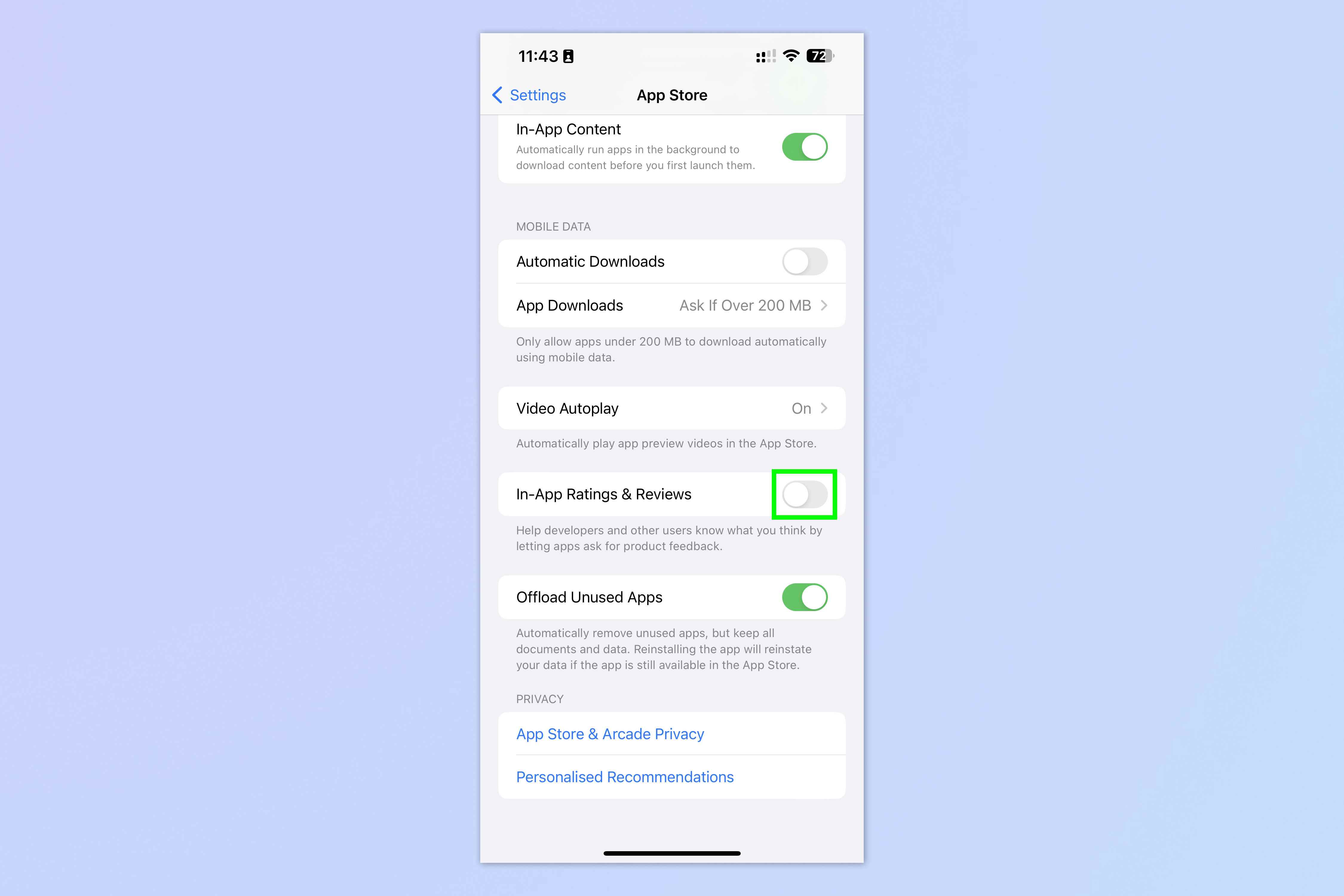
(Resim: © Gelecek)
Aşağı kaydır Ve Uygulama İçi Derecelendirmeleri ve İncelemeleri kapatın.
İşte bu kadar basit! Artık o can sıkıcı pop-up’lar tarafından rahatsız edilmeyeceksiniz. Ayrıca reklamları engellemek isterseniz, web sitelerinin okunmasını çok daha kolaylaştıran iOS Safari Okuyucu Modunu nasıl kullanacağınızı gösterebiliriz. Size ayrıca, bir DSLR’nin optik vizörünün genişletilmiş görünümünü yeniden oluşturan iPhone’da çerçeve dışından görüntülemeyi nasıl etkinleştireceğiniz ve iPhone’da fotoğraflarınızın daha doğal görünmesine yardımcı olan lens düzeltmeyi nasıl etkinleştireceğiniz gibi başka gizli özellikleri de gösterebiliriz.

